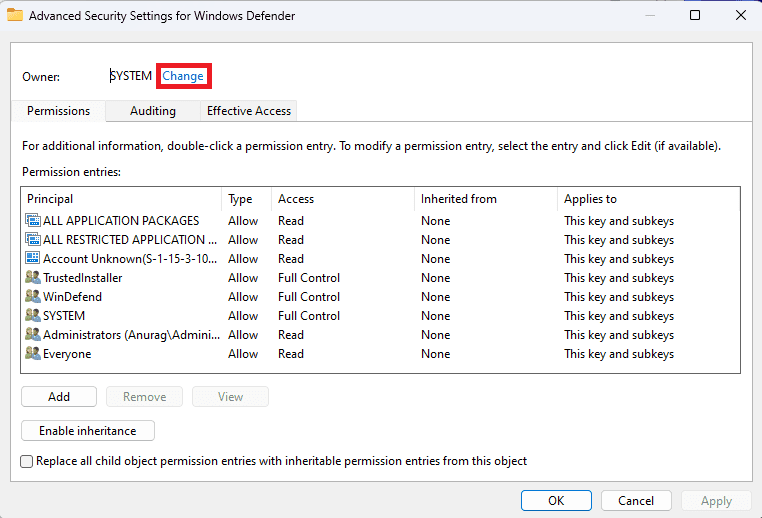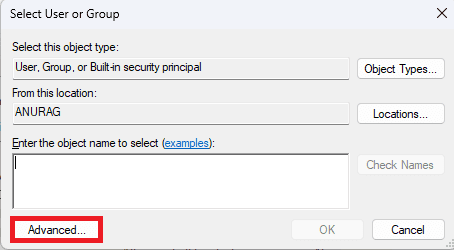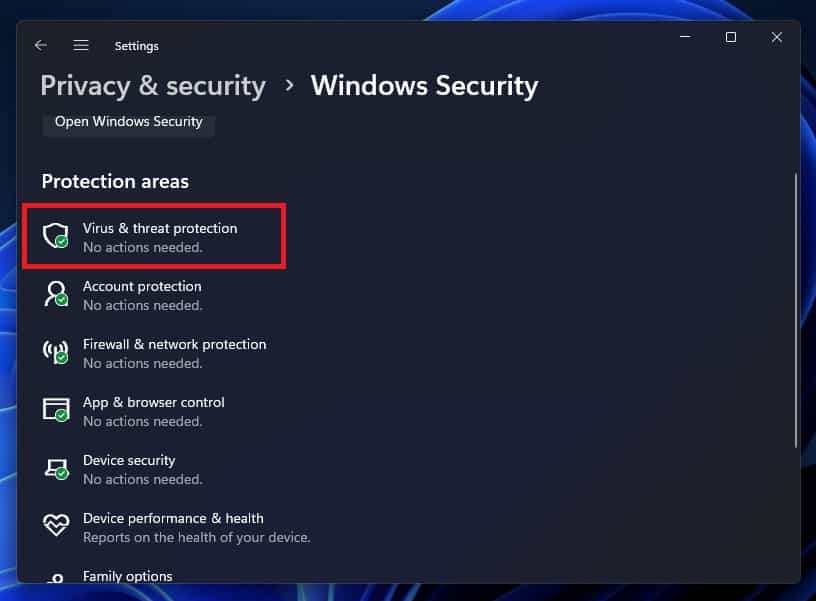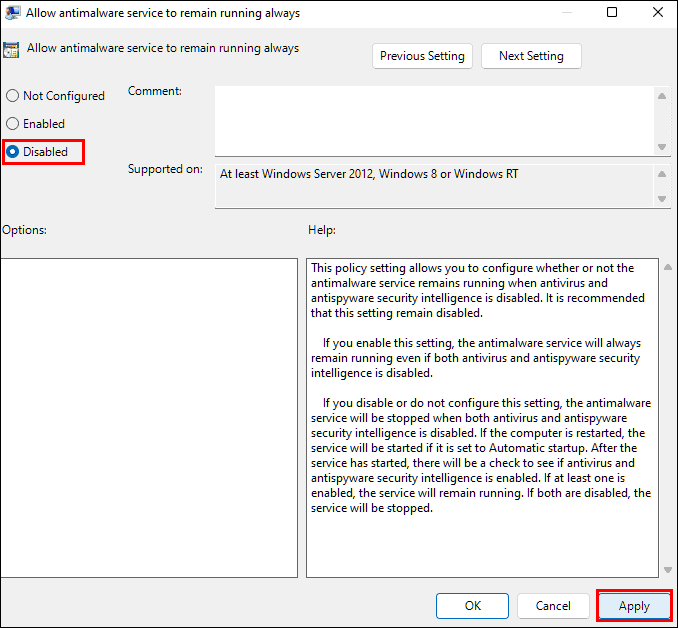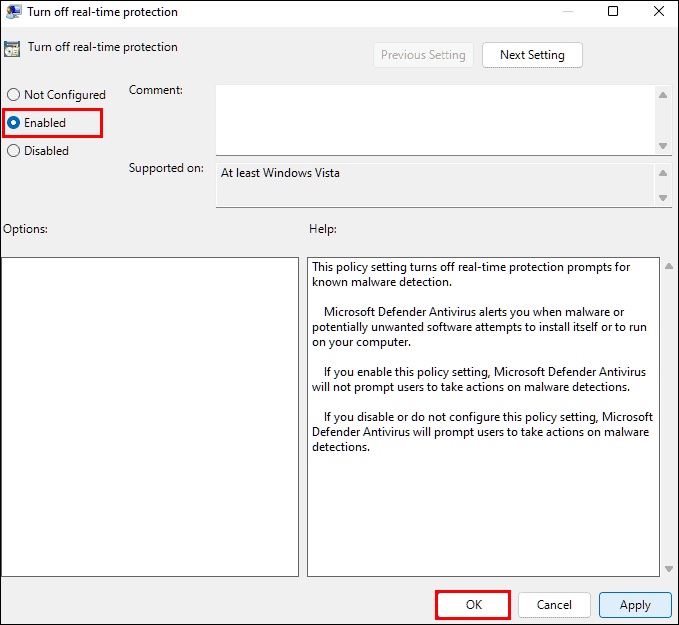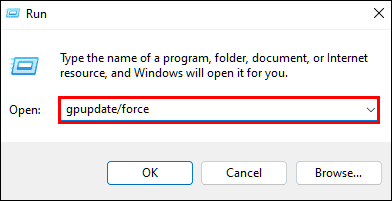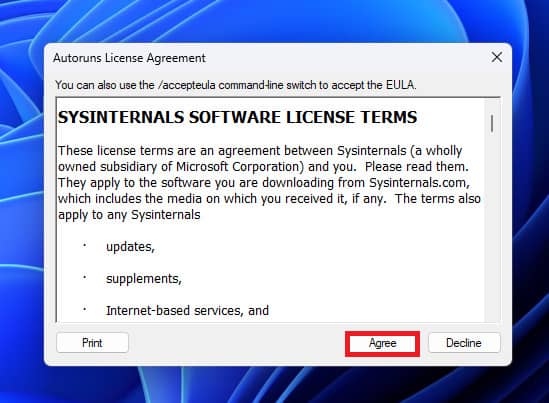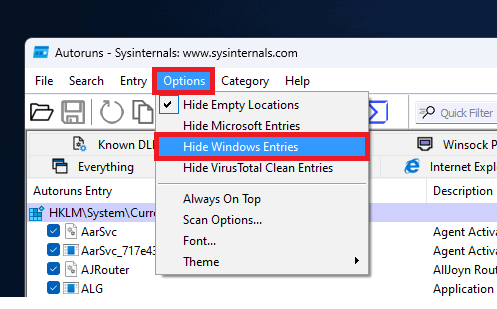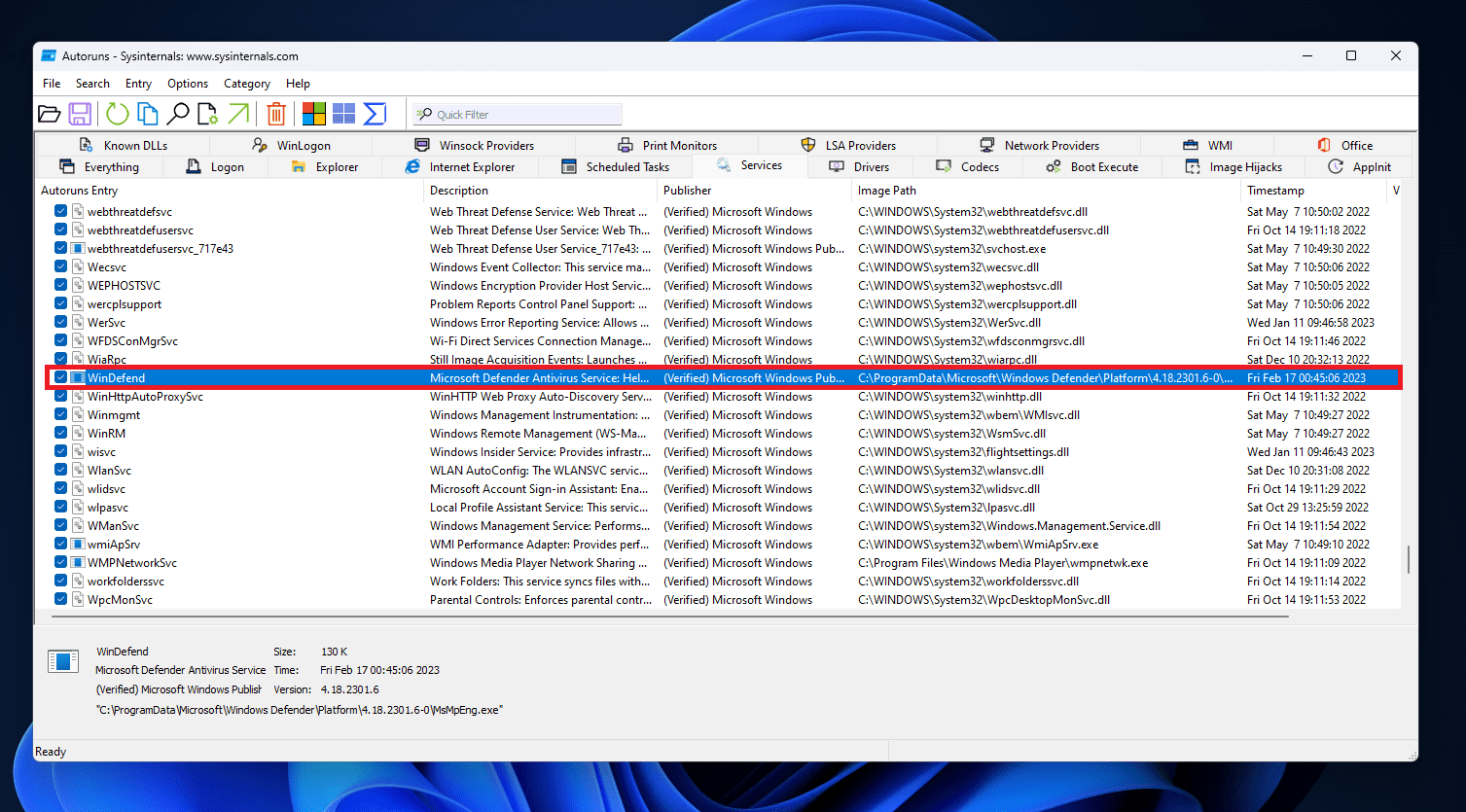O Windows PC vem com o Windows Defender para a proteção geral do seu PC. No entanto, os prompts do antivírus às vezes podem ser perturbadores. Você pode receber essas notificações ao visitar um site sem um certificado SSL, baixar aplicativos ou copiar arquivos de dispositivos externos para o seu PC. Por esses motivos, muitos preferem desativar o antivírus padrão no Windows 10 e 11. Alguns o desativam ao instalar um antivírus de terceiros em seu PC.
A Microsoft está tornando cada vez mais difícil desabilitar o antivírus padrão do Windows. Com iterações anteriores do Windows, o antivírus poderia ser desativado no aplicativo Windows Defender, mas agora é mais difícil do que nunca. Se você está procurando uma maneira de desativar o antivírus no Windows 11/10, este artigo o guiará sobre como fazê-lo.
Etapas para desativar o antivírus no Windows 11/10
Existem duas maneiras de desabilitar o antivírus padrão no Windows 11 e 10, ou seja, por meio do Editor do Registro, do Editor de Diretiva de Grupo ou do Autoruns. Vamos discutir como-
Através do Editor do Registro
A primeira maneira de desativar o antivírus no Windows 11/10 é por meio do Editor do Registro. Para fazer isso, siga as etapas abaixo-
- Abra o Menu Iniciar clicando no Começar icna barra de tarefas.
- Procurar Segurança do Windows e abra-o.
- Na janela Segurança do Windows, clique em Proteção contra vírus e ameaças para abri-lo.
- A seguir, clique no Gerenciar configurações opção.
- Role para baixo até o Proteção contra adulteração seção e, em seguida, desligue a alternância abaixo dela.

- Você receberá um prompt do UAC; Clique em Sim continuar.
- Agora, pressione Windows + R combinação de teclas; isso vai abrir o Caixa de Diálogo Executar.
- Aqui, digite regedit e pressione Digitar abrir Editor do Registro.
- No Editor do Registro janela, navegue até o seguinte endereço-
- HKEY_LOCAL_MACHINE\SOFTWARE\Microsoft\Windows Defender
- Clique com o botão direito do mouse no Windows Defender pasta na barra lateral esquerda e, no menu de contexto que se abre, clique em Permissões.
- Na janela Permissões, clique no botão Avançado botão.
- Clique no Mudar botão ao lado do Proprietário opção.
- Na próxima janela que se abrir, clique em o Avançado opção.
- Agora, clique no Encontre agora botão.
- Selecione a conta de administrador, clique em OK e então OK novamente para salvar as alterações.
- Agora marque a caixa de seleção ao lado de Substitua o proprietário em subcontêineres e objetos e Substitua todas as entradas de permissão do objeto filho por entradas de permissão herdáveis desse objeto.
- Clique no Aplicar botão. Você receberá um prompt de segurança do Windows; Clique em Sim confirmar.
- Então, finalmente, clique em OK. Agora apenas Permissões para o Windows Defender permanecerá aberto.
- Debaixo de Permissões para Administradores seção, você verá certas permissões que pode conceder ou negar. Aqui, verifique o Permitir opção ao lado Controlo total. Clique em Aplicar e depois OK para salvar as alterações.
- Certifique-se de que você está no Windows Defender pasta no Editor do Registro.
- Clique com o botão direito do mouse no lado direito, clique em Novoe depois Valor DWORD (32 bits).
- Nomeie o novo valor como DesativarAntivírus. Da mesma forma, crie mais dois valores com o nome DesabilitarAntiSpyware e ServiceStartStates.
- Você terá que editar todos os novos valores que você criou e cada um deles Dados do valor para 1. Para editar o valor, clique duas vezes nele e você pode alterar os dados do valor. Feito isso, clique em OK.
Através Editor de política de grupo
Você também pode desabilitar o antivírus no Windows 11/10 por meio do Editor de Diretiva de Grupo. No entanto, observe que esta etapa só pode ser usada com a versão Pro e Enterprise do Windows e não com a versão Home. Isso pode ser feito seguindo as etapas abaixo:
- aperte o Windows + eu combinação de teclas, que abrirá o Configurações aplicativo no seu PC.
- Na barra lateral esquerda, clique em privacidade e segurançae, no lado direito, clique em Segurança do Windows.
- Agora, clique no Proteção contra vírus e ameaças opção.
- A seguir, clique no Gerenciar configurações opção sob o Configurações de proteção contra vírus e ameaças.
- Agora desligue a alternância em Proteção contra adulteração. Confirme a desativação clicando em Sim quando o prompt do UAC aparecer.
- Imprensa Windows + R combinação de teclas, digite gpedit.msce pressione Digitar.
- No Editor de política de grupodirija-se ao seguinte endereço-
- Configuração do Computador>Modelos Administrativos>Componente do Windows>Antivírus Microsoft Defender
- Clique com o botão direito em Desative o Microsoft Defender Antivirus e depois clique em Editar.
- Selecione Habilitado e depois clique em Aplicar e depois OK.
- Agora, clique com o botão direito em Permitir que o serviço antimalware permaneça sempre em execuçãoe, em seguida, clique no Editar opção no menu que se abre.
- Em seguida, selecione o Desabilitado opção. Depois disso, clique em Aplicar e depois clique em OK.
- Agora, clique duas vezes em o Proteção em tempo real pasta para abri-lo.
- Aqui, clique duas vezes em Desative a proteção em tempo real para editá-lo.
- Selecione HabilitadoClique em Aplicare depois OK.
- Agora, abra o Menu Iniciare digite Agendador de tarefas na barra de pesquisa. Clique na primeira opção que se abre para abrir o Agendador de tarefas.
- Aqui, dirija-se ao seguinte endereço-
- Biblioteca do Agendador de Tarefas> Microsoft> Windows> Windows Defender.
- Agora, clique com o botão direito em Manutenção de Cache do Windows Defender e depois Desativar para desativá-lo. Da mesma forma, desative Limpeza do Windows Defender, Verificação do Windows Defendere Verificação agendada do Windows Defender.
- Agora, pressione o Windows + R atalho de teclado. No Caixa de Diálogo Executar que se abre, digite gpupdate/force e pressione Digitar.
- Reinicie o seu PC e o Windows Defender será desativado.
Através de execuções automáticas
Outra forma de desabilitar o Antivírus no Windows 11 é através do Autoruns. Dada a seguir são as etapas para fazê-lo-
- Clique aqui link ir para o Execuções automáticas página de download. Clique em Baixar Autoruns e Autorunsc para baixá-lo em seu PC.
- Abrir explorador de janelas no seu PC e clique Transferências na barra lateral esquerda para ir para o Transferências pasta. A partir daqui, extraia o Execuções automáticas zip e copie-o para a área de trabalho.
Observação- Se o arquivo for baixado para outro local, vá para esse local no Windows Explorer.
- Clique no Começar ícone na barra de tarefas, digite Segurança do Windowse pressione Digitar para abri-lo.
- Aqui, clique no Proteção contra vírus e ameaças opção.
- A seguir, clique em Gerenciar configurações; você encontrará esta opção em Configurações de proteção contra vírus e ameaças seção.
- Aqui, desligue a alternância para Proteção em tempo real e Proteção contra adulteração.
- Agora, abra o Caixa de Diálogo Executar no seu PC. Aqui, digite msconfig e clique em OK.
- No Configuração do sistema janela, clique no Bota aba.
- Aqui, marque a caixa de seleção para Inicialização segurae, abaixo dele, selecione Mínimo.
- Clique em Aplicar e depois OK para salvar as alterações.
- Reinicie o seu PC e ele inicializará o seu PC no modo de segurança.
- Clique duas vezes no Execuções automáticas pasta para abri-lo. Clique duas vezes no extraído Autoruns64 arquivo para executá-lo.
- Ao executar o arquivo, você obterá o contrato de licença; Clique em Concordar continuar.
- Agora, dirija-se ao Serviços guia na janela Autoruns.
- Clique em Opções e depois desmarque a Ocultar entradas do Windows. Isso exibirá os serviços no Autoruns se estiverem ocultos.
- Na lista de serviços, desmarque a caixa de seleção dizendo WinDefend caixa.
- Agora, abra o Configuração do sistema no seu PC.
- Aqui, sob o Em geral guia, selecione Inicialização normal.
- Clique em Aplicar e depois OK para salvar as alterações.
- Agora, reinicie o seu PC para inicializar fora do modo de segurança.
- O Windows Defender agora será desativado no seu PC.
Conclusão
Estes foram todos os maneiras de desativar o antivírus no Windows 11. Depois de desativar o antivírus no seu PC, ele não estará mais protegido contra vírus, malware e várias ameaças online. Se você estiver desabilitando o antivírus padrão, certifique-se de ter um antivírus de terceiros em seu PC para protegê-lo contra ameaças cibernéticas.
GUIAS RELACIONADOS:
Fonte:Itechhacks